Cómo eliminar Unhindering.app del sistema operativo
Malware específico de MacConocido también como: Anuncios de Unhindering.app
Obtenga un escaneo gratuito y verifique si su computadora está infectada.
ELIMÍNELO AHORAPara usar el producto con todas las funciones, debe comprar una licencia para Combo Cleaner. 7 días de prueba gratuita limitada disponible. Combo Cleaner es propiedad y está operado por RCS LT, la empresa matriz de PCRisk.
¿Qué tipo de aplicación es Unhindering.app?
Nuestra evaluación reveló que Unhindering.app pertenece a la familia de aplicaciones Pirrit, diseñadas específicamente para mostrar anuncios intrusivos a los usuarios. Por tanto, Unhindering.app se ha clasificado como adware. En la mayoría de los casos, los usuarios instalan aplicaciones como Unhindering.app accidentalmente o sin conocer su verdadera funcionalidad.
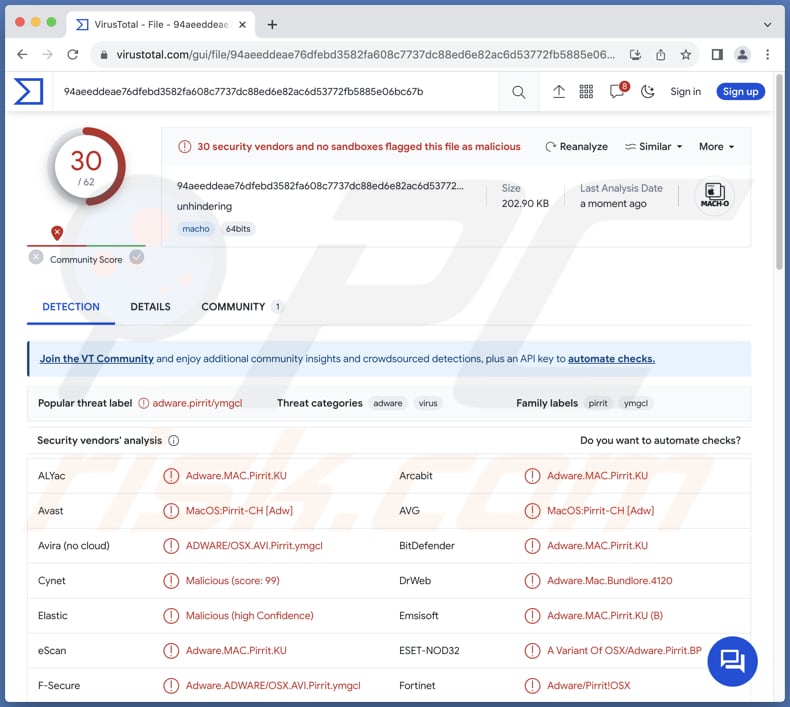
El adware Unhindering.app en detalle
Los anuncios de aplicaciones sospechosas como Unhindering.app pueden llevar a los usuarios a sitios web con contenido potencialmente malicioso. Estos destinos podrían incluir páginas falsas de descarga de software, donde los usuarios podrían descargar sin saberlo malware o aplicaciones no deseadas. Además, los usuarios pueden ser redirigidos a sitios web de phishing diseñados para engañarles y hacerles revelar información confidencial.
Además, estos anuncios pueden estar diseñados para iniciar descargas e instalaciones no deseadas. Es crucial que los usuarios tengan cuidado y se abstengan de interactuar con los anuncios de Unhindering.app para evitar los riesgos asociados a sitios web y aplicaciones potencialmente dañinos.
Por otra parte, Unhindering.app puede estar diseñado para recopilar diversos datos del usuario, como patrones de navegación, historial de búsquedas, direcciones IP, información de geolocalización y datos específicos del dispositivo. Lo más preocupante es que aplicaciones como Unhindering.app pueden tener la capacidad de acceder a datos confidenciales, como contraseñas y datos de tarjetas de crédito.
Las actividades de recopilación de datos de Unhindering.app pueden dar lugar a graves problemas de privacidad y seguridad para los usuarios. La recopilación de información sensible supone un riesgo importante de usurpación de identidad y fraude financiero. Además, la recopilación de hábitos de navegación e historial de búsquedas permite la creación de perfiles publicitarios dirigidos, comprometiendo la privacidad del usuario.
| Nombre | Anuncios de Unhindering.app |
| Tipo de amenaza | Adware, malware para Mac, virus para Mac |
| Nombres de detección | Avast (MacOS:Pirrit-CH [Adw]), Combo Cleaner (Adware.MAC.Pirrit.KU), ESET-NOD32 (Una variante de OSX/Adware.Pirrit.BP), Kaspersky (Not-a-virus:HEUR:AdWare.OSX.Pirrit.ac), Lista completa (VirusTotal) |
| Síntomas | Su Mac se vuelve más lento de lo normal, ve anuncios emergentes no deseados, es redirigido a sitios web dudosos. |
| Métodos de distribución | Anuncios pop-up engañosos, instaladores de software gratuitos (bundling), descargas de archivos torrent. |
| Daños | Rastreo del navegador de Internet (posibles problemas de privacidad), visualización de anuncios no deseados, redireccionamientos a sitios web dudosos, pérdida de información privada. |
| Eliminación de Malware |
Para eliminar posibles infecciones de malware, escanee su computadora con un software antivirus legítimo. Nuestros investigadores de seguridad recomiendan usar Combo Cleaner. Descargue Combo Cleaner para WindowsEl detector gratuito verifica si su equipo está infectado. Para usar el producto con todas las funciones, debe comprar una licencia para Combo Cleaner. 7 días de prueba gratuita limitada disponible. Combo Cleaner es propiedad y está operado por RCS LT, la empresa matriz de PCRisk. |
Más información sobre el adware
En conclusión, Unhindering.app ejemplifica las amenazas potenciales asociadas al adware, planteando riesgos para la privacidad del usuario y la seguridad del sistema. Para evitar estos riesgos, se recomienda a los usuarios que tengan mucho cuidado al descargar e instalar aplicaciones como Unhindering.app y eliminar los programas publicitarios ya instalados.
Algunos ejemplos de programas similares son Trip.app, Identification.app y Waste.app.
¿Cómo se instaló Unhindering.app en mi ordenador?
El adware suele venir incluido con otros programas y los usuarios aceptan involuntariamente su instalación como parte de la configuración del software. La instalación de adware también puede producirse cuando los usuarios hacen clic en anuncios engañosos, visitan sitios web comprometidos o descargan contenidos de fuentes poco fiables.
Además, las tácticas de ingeniería social, los enlaces engañosos y las actualizaciones de software fraudulentas son otros medios por los que los usuarios pueden instalar adware en sus sistemas sin darse cuenta.
¿Cómo evitar la instalación de aplicaciones no deseadas?
Sea precavido al descargar software y dé prioridad a las fuentes fiables, como los sitios web oficiales y las tiendas de aplicaciones. Absténgase de descargar aplicaciones de sitios web dudosos o tiendas de aplicaciones de terceros, y evite hacer clic en enlaces de correos electrónicos dudosos, ventanas emergentes o anuncios.
Cuando instale software, elija la configuración "Avanzada" o "Personalizada" si se le ofrece, y revise meticulosamente cada paso para desmarcar cualquier aplicación no deseada. Garantice un entorno seguro actualizando constantemente el sistema operativo y el software de seguridad. Si su ordenador ya está infectado con Unhindering.app, le recomendamos que ejecute un análisis con Combo Cleaner Antivirus para Windows para eliminar automáticamente este adware.
Al eliminar Unhindering, es importante comprobar estas carpetas en busca de sus componentes (los nombres de archivo pueden diferir en cada carpeta, pero todas deben contener "unhindering"):
- ~/Library/LaunchAgents
- /Library/LaunchDaemons
- /Library/LaunchAgents
- /Library/StartupItems
La advertencia que aparece antes de instalar Unhindering.app:
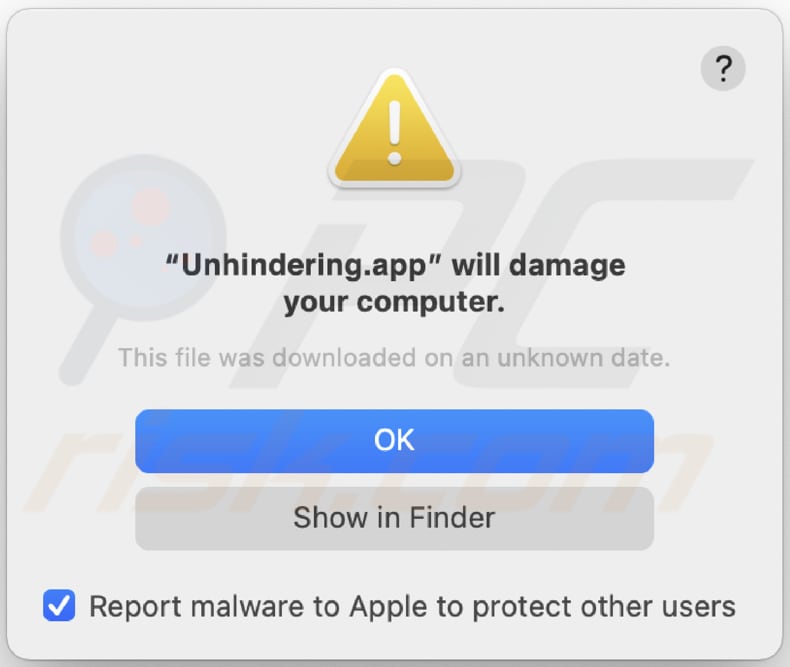
Texto de esta advertencia:
"Unhindering.app" will damage your computer.
This file was downloaded on an unknown date.
Eliminación automática instantánea de malware:
La eliminación manual de amenazas puede ser un proceso largo y complicado que requiere conocimientos informáticos avanzados. Combo Cleaner es una herramienta profesional para eliminar malware de forma automática, que está recomendado para eliminar malware. Descárguelo haciendo clic en el siguiente botón:
DESCARGAR Combo CleanerSi decide descargar este programa, quiere decir que usted está conforme con nuestra Política de privacidad y Condiciones de uso. Para usar el producto con todas las funciones, debe comprar una licencia para Combo Cleaner. 7 días de prueba gratuita limitada disponible. Combo Cleaner es propiedad y está operado por RCS LT, la empresa matriz de PCRisk.
Menú de acceso rápido:
- ¿Qué es Unhindering.app?
- PASO 1. Eliminar los archivos y carpetas relacionados con Unhindering.app de OSX.
- PASO 2. Eliminar los anuncios de Unhindering.app de Safari.
- PASO 3. Eliminar el adware Unhindering.app de Google Chrome.
- PASO 4. Eliminar Unhindering.app de Mozilla Firefox
Vídeo que demuestra cómo eliminar adware y secuestradores del navegador de un ordenador Mac:
Eliminación del adware Unhindering.app:
Elimine las aplicaciones potencialmente no deseadas relacionadas con Unhindering.app de la carpeta "Aplicaciones":

Haga clic en el icono del Finder. En la ventana del Finder, seleccione "Aplicaciones". En la carpeta de aplicaciones, busque "MPlayerX", "NicePlayer" u otras aplicaciones sospechosas y arrástrelas a la Papelera. Tras eliminar las aplicaciones potencialmente no deseadas que generan anuncios en línea, analice su Mac en busca de componentes restantes no deseados.
DESCARGAR eliminador de infecciones de malware
Combo Cleaner verifica si su equipo está infectado. Para usar el producto con todas las funciones, debe comprar una licencia para Combo Cleaner. 7 días de prueba gratuita limitada disponible. Combo Cleaner es propiedad y está operado por RCS LT, la empresa matriz de PCRisk.
Elimine los archivos y carpetas vinculados al anuncios de unhindering.app:

Haga clic en el icono del Finder: en el menú superior. Seleccione "Ir" y haga clic en "Ir a la carpeta...".
 Compruebe si hay archivos generados por adware en la carpeta /Library/LaunchAgents:
Compruebe si hay archivos generados por adware en la carpeta /Library/LaunchAgents:

En el campo de texto de "Ir a la carpeta...", introduzca: /Library/LaunchAgents

En la carpeta “LaunchAgents”, revise si hay cualquier tipo de archivo sospechoso que se haya instalado recientemente y envíelo a la Papelera. Ejemplos de archivos generados por adware: “installmac.AppRemoval.plist”, “myppes.download.plist”, “mykotlerino.ltvbit.plist”, “kuklorest.update.plist”, etc. El software publicitario suele instalar varios archivos siguiendo el mismo patrón.
 Revise si hay archivos generados por el adware en la carpeta /Library/Application Support:
Revise si hay archivos generados por el adware en la carpeta /Library/Application Support:

En el campo de texto de "Ir a la carpeta...", introduzca: /Library/Application Support

En la carpeta “Application Support”, mire si hay carpetas sospechosas que se hayan añadido recientemente. Por ejemplo, “MplayerX” o “NicePlayer” y, en tal caso, envíe esas carpetas a la Papelera.
 Revise si hay archivos vinculados al software publicitario en la carpeta ~/Library/LaunchAgents:
Revise si hay archivos vinculados al software publicitario en la carpeta ~/Library/LaunchAgents:

En el campo de texto de "Ir a la carpeta...", introduzca: ~/Library/LaunchAgents

En la carpeta “LaunchAgents”, revise si hay cualquier tipo de archivo sospechoso que se haya instalado recientemente y envíelo a la Papelera. Ejemplos de archivos generados por adware: “installmac.AppRemoval.plist”, “myppes.download.plist”, “mykotlerino.ltvbit.plist”, “kuklorest.update.plist”, etc. El software publicitario suele instalar varios archivos siguiendo el mismo patrón.
 Compruebe si hay archivos generados por adware en la carpeta /Library/LaunchDaemons:
Compruebe si hay archivos generados por adware en la carpeta /Library/LaunchDaemons:

En el campo de texto de "Ir a la carpeta...", introduzca: /Library/LaunchDaemons

En la carpeta “LaunchDaemons”, mire si se han añadido recientemente archivos sospechosos. Por ejemplo, “com.aoudad.net-preferences.plist”, “com.myppes.net-preferences.plist”, "com.kuklorest.net-preferences.plist”, “com.avickUpd.plist”, etc., y, en tal caso, envíelos a la Papelera.
 Analice su equipo Mac con Combo Cleaner:
Analice su equipo Mac con Combo Cleaner:
Si ha seguido todos los pasos siguiendo el orden correcto, su equipo Mac debería encontrarse libre de infecciones. Para asegurarse de que su sistema no está infectado, analícelo con el antivirus Combo Cleaner. Descárguelo AQUÍ. Tras descargar el archivo, haga doble clic sobre el instalador combocleaner.dmg; en la nueva ventana, arrastre el icono de Combo Cleaner hasta el icono de Aplicaciones. Seguidamente, abra el launchpad y haga clic en el icono de Combo Cleaner. Espere a que Combo Cleaner actualice la base de datos de definiciones de viru y haga clic en el botón "Start Combo Scan".

Combo Cleaner bucará infecciones de software malicioso en su equipo. Si el resultado del análisis antivirus es "no threats found", quiere decir que puede continuar con la guía de desinfección; de lo contrario, se recomineda eliminar las infecciones encontradas antes de continuar.

Tras eliminar los archivos y carpetas generados por el software publicitario, siga eliminando las extensiones dudosas de sus navegadores web.
Eliminar el anuncios de unhindering.app de los navegadores web:
 Eliminar extensiones maliciosas de Safari:
Eliminar extensiones maliciosas de Safari:
Eliminar las extensiones vinculadas a anuncios de unhindering.app de Safari:

Abra el navegador Safari; desde la barra de menú, seleccione "Safari" y haga clic en "Preferencias...".

En la ventana de preferencias, seleccione "Extensiones" y revise si se han añadido recientemente extensiones sospechosas. Si las encuentra, haga clic en el botón "Desinstalar" junto a ellas. Tenga en cuenta que puede desinstalar de forma segura todas las extensiones de su navegador Safari, ya que ninguna de ellas es imprescindible para el normal funcionamiento del navegador.
- Si sigue teniendo problemas con los redireccionamientos de navegador y anuncios no deseados, restaure Safari.
 Eliminar complementos maliciosos de Mozilla Firefox:
Eliminar complementos maliciosos de Mozilla Firefox:
Eliminar los complementos vinculados a anuncios de unhindering.app de Mozilla Firefox:

Abra su navegador Mozilla Firefox. En la parte superior derecha de la pantalla, haga clic en "Abrir Menú" (tres líneas horizontales). Del menú desplegado, elija "Complementos".

Seleccione la pestaña "Extensiones" y mire si se han añadido recientemente complementos sospechosos. Si las encuentra, haga clic en el botón "Eliminar" junto a ellas. Tenga en cuenta que puede desinstalar de forma segura todas las extensiones de su navegador Mozilla Firefox, ya que ninguna de ellas es imprescindible para el normal funcionamiento del navegador.
- Si sigue teniendo problemas con los redireccionamientos de navegador y anuncios no deseados, restablezca Mozilla Firefox.
 Eliminar extensiones maliciosas de Google Chrome:
Eliminar extensiones maliciosas de Google Chrome:
Eliminar los complementos vinculados a anuncios de unhindering.app en Google Chrome:

Abra Google Chrome y haga clic en el botón "menú de Chrome" (tres barras horizontales) ubicado en la parte superior derecha de la pantalla del navegador. Del menú desplegable, seleccione "Más herramientas" y haga clic en "Extensiones".

En la pantalla "Extensiones", mire si se han añadido recientemente complementos sospechosos. Si los encuentra, haga clic en el botón de la papelera junto a ellos. Tenga en cuenta que puede desinstalar de forma segura todas las extensiones de su navegador Google Chrome, ya que ninguna de ellas es imprescindible para el normal funcionamiento del navegador.
- Si sigue teniendo problemas con los redireccionamientos de navegador y anuncios no deseados, restablezca Google Chrome.
Preguntas frecuentes (FAQ)
¿Qué daños puede causar el adware?
El adware puede causar daños mostrando anuncios intrusivos y no deseados, ralentizando el rendimiento del sistema, consumiendo ancho de banda y comprometiendo la privacidad del usuario al recopilar y transmitir información sensible sin su consentimiento.
¿Qué hace el adware?
El adware, abreviatura de "advertising-supported software" (software respaldado por publicidad), está diseñado para mostrar molestos anuncios en el dispositivo del usuario. Además, puede estar diseñado para secuestrar navegadores cambiando su configuración.
¿Cómo obtienen ingresos los creadores de adware?
Los desarrolladores de adware ganan dinero principalmente a través de programas de afiliación mediante la promoción de diversos productos, sitios web y/o servicios.
¿Puede Combo Cleaner eliminar el adware Unhindering.app?
Combo Cleaner realiza análisis exhaustivos de los ordenadores para identificar y eliminar amenazas, incluido el adware y otras aplicaciones no deseadas. Es crucial destacar que la eliminación manual puede no ser del todo efectiva, ya que los archivos residuales pueden permanecer en el sistema incluso después de desinstalar el software.
Compartir:

Tomas Meskauskas
Investigador experto en seguridad, analista profesional de malware
Me apasiona todo lo relacionado con seguridad informática y tecnología. Me avala una experiencia de más de 10 años trabajando para varias empresas de reparación de problemas técnicos y seguridad on-line. Como editor y autor de PCrisk, llevo trabajando desde 2010. Sígueme en Twitter y LinkedIn para no perderte nada sobre las últimas amenazas de seguridad en internet.
El portal de seguridad PCrisk es ofrecido por la empresa RCS LT.
Investigadores de seguridad han unido fuerzas para ayudar a educar a los usuarios de ordenadores sobre las últimas amenazas de seguridad en línea. Más información sobre la empresa RCS LT.
Nuestras guías de desinfección de software malicioso son gratuitas. No obstante, si desea colaborar, puede realizar una donación.
DonarEl portal de seguridad PCrisk es ofrecido por la empresa RCS LT.
Investigadores de seguridad han unido fuerzas para ayudar a educar a los usuarios de ordenadores sobre las últimas amenazas de seguridad en línea. Más información sobre la empresa RCS LT.
Nuestras guías de desinfección de software malicioso son gratuitas. No obstante, si desea colaborar, puede realizar una donación.
Donar
▼ Mostrar discusión